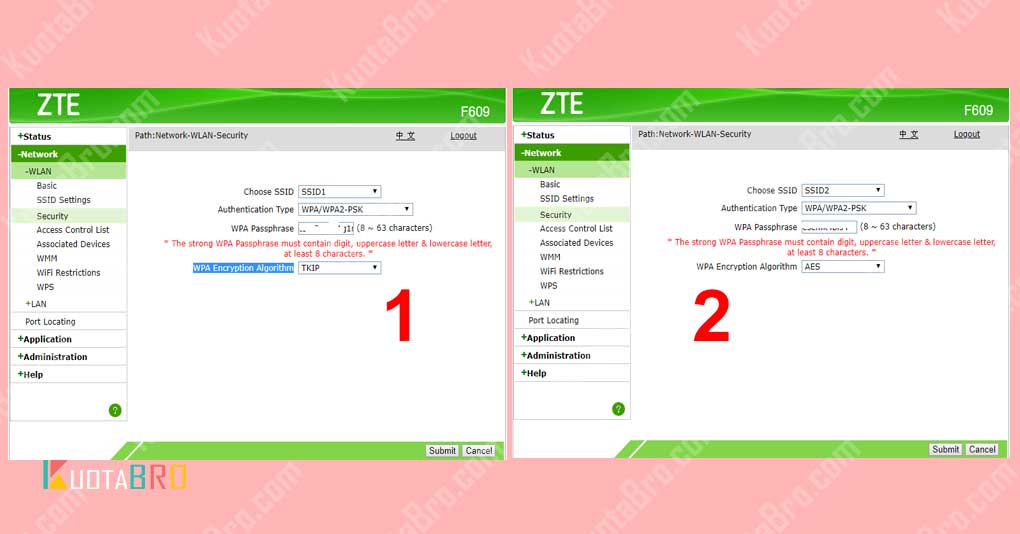Wireless ZTE F609 adalah salah satu produk router wifi dari IndiHome yang sangat fungsional bagi penggunanya.
Pasalnya dengan menggunakan modem ini memungkinkan kita untuk mendapatkan koneksi internet yang stabil dan juga cepat.
Sehingga tak heran jika ZTE F609 menjadi andalan penyedia jaringan internet bagi sebagian besar pengguna layanan wifi di Indonesia.
Dalam ulasan kali ini, Kami akan membagikan informasi cara setting wireless ZTE F609 sebagai perangkat pendukung layanan Triple Play IndiHome dimana menggabungkan internet, TV dan telepon rumah.
Dengan memanfaatkan fitur dari ZTE F609 tentunya semakin memudahkan para pelanggan IndiHome untuk mendapatkan akses internet yang lebih praktis.
Karena dengan menggunakan ZTE F609 ini memungkinkan Anda untuk mengakses internet dari IndiHome melalui laptop, tablet, iPhone, Netbook, dan segala jenis perangkat portable lainnya.
Setting Dasar Modem ZTE F609 IndiHome
Bagi Anda pelanggan IndiHome yang ingin memanfaatkan router WiFi dari ZTE F609 maka ada beberapa tahap yang harus Anda selesaikan.
Sebelum melakukan setting wireless ZTE F609, maka terlebih dahulu Anda harus menyelesaikan tahap pengaturan dasarnya.
Agar lebih jelas, berikut ini tahapan-tahapan yang harus Anda selesaikan:
Setting Awal Modem ZTE F609
Ketika Anda pertama kali menggunakan modem ZTE F609 yang digunakan untuk koneksi IndiHome, maka Anda akan diminta password untuk login.
Nah, untuk mengetahui password ini bisa Anda lihat di bagian bawah modem ZTE F609, karena di bagian ini memuat informasi tentang tanggal pembuatan, mac address, seri, model, produk, nama SSID beserta passwordnya.
Umumnya nama SSID atau WiFi tertulis “SSID1: ZTE – xxxx”, dan untuk passwordnya tertulis “WPA/WPA2-PSK: xxx”.
Password terdiri atas 8 digit angka berupa kombinasi huruf dan angka. Agar lebih jelasnya Anda bisa melihat gambar di bawah ini:
Reset Modem ZTE F609
Tahap yang berikutnya adalah melakukan reset perangkat modem ZTE F609 terlebih dahulu.
Cara ini juga berguna bagi Anda yang lupa password untuk login ke modem, sehingga bisa melakukan reset password.
Untuk melakukan reset, silahkan Anda tekan lubang reset yang ada di belakang modem ZTE F609 selama 4-5 detik dengan menggunakan ujung bolpoin atau kayu kecil. Jangan menggunakan benda yang tajam seperti jarum.
Setelah Anda menekan tombol reset, maka modem secara otomatis akan melakukan restart termasuk semua pengaturan modem seperti password untuk login, nama SSID dan lainnya.
Mengubah Password Modem ZTE F609
Jika Anda sudah menyelesaikan langkah-langkah yang sebelumnya, sekarang adalah tahapan untuk mengubah password modem ZTE F609.
Hal ini penting untuk dilakukan karena demi menjaga keamanan modem dari orang lain yang mungkin saja akan mengotak-atik atau melihat password WiFi Anda.
Berikut ini cara mengganti password modem ZTE F609:
- Sambungkan perangkat smartphone atau Laptop/ PC Anda ke jaringan WiFi modem dengan menggunakan kata sandi default, sesuai yang tertera di bagian bawah modem.
- Setelah itu, Anda bisa membuka web browser seperti Google Chrome, Mozilla Firefox atau lainnya untuk masuk ke akun ZTE F609 Anda. Caranya dengan mengetik 168.1.1 di kolom address bar web browser. Lanjutkan dengan menekan Enter.
- Selanjutnya Anda akan dibawa ke halaman untuk login. Silahkan Anda login menggunakan username default >> Username: admin; password: admin.
- Langkah yang berikutnya, masukkan password yang baru di kolom “New Password dan Confirmed Password”. Isi dengan password yang Anda inginkan dan mudah untuk diingat. Klik submit di bagian bawah browser. Perlu diingat bahwa untuk “New dan Confirmed Password” harus sama keduanya. Jika berbeda maka bisa menyebabkan eror.
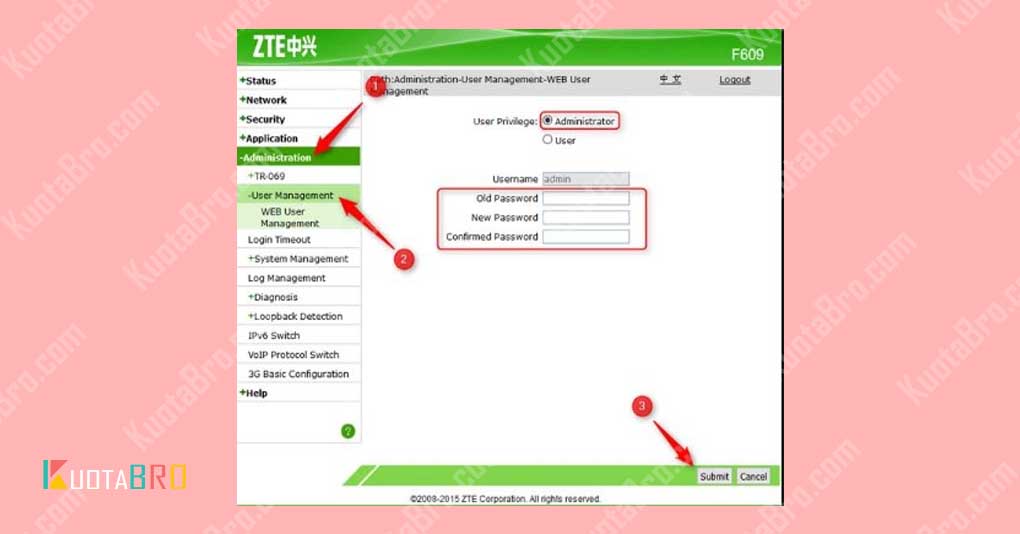
Update username dan password terbaru:
- Username: admin
- Password: admin
- Username: user
- Password: user
Jika masih belum bisa login dengan kedua akun tersebut, coba gunakan password yang lain, bisa dilihat di sini: Kumpulan Password ZTE F609 Indihome
Apabila Anda sudah menyelesaikan tahap mengganti password seperti yang sudah dijelaskan, maka anda perlu mengecek apakah password sudah benar-benar terganti atau belum.
Caranya yaitu dengan logout terlebih dahulu lalu login kembali dengan username: admin dan password baru yang sudah Anda buat tadi.
Setting Password dan Nama SSID Modem ZTE F609
Untuk menyelesaikan tahap pengaturan awal setting wireless ZTE F609 IndiHome, maka Anda juga harus menyelesaikan pengaturan password dan nama SSID Modem ZTE F609.
Caranya seperti ini:
- Login ke modem ZTE F609 dengan cara klik Network >> WLAN >> Settings.
- Di bagian menu sebelah kanan, silahkan Anda masukkan nama WiFi di kolom SSID Name. Lanjutkan dengan mengklik Submit yang ada di menu bagian bawah.
- Masih berada di menu yang sebelumnya, klik menu Security, lalu isi kolom WPA Passphrase dengan password wifi Anda.
- Berikutnya, klik Confirm untuk melakukan konfirmasi password baru Anda.
Cara Setting ZTE F609 IndiHome
Apabila Anda sudah menyelesaikan tahap pengaturan dasar yang sebelumnya, maka Anda bisa melanjutkan ke tahap setting ZTE F609 IndiHome.
Untuk setting IndiHome ZTE sebenarnya tidak terlalu sulit bagi pengguna awam sekalipun asalkan Anda mengikuti setiap step by step dengan benar.
Standar Konfigurasi Modem ZTE F609
Sebelum Anda mengotak-atik modem ZTE F609 Anda, maka sebaiknya ketahui terlebih dahulu bagaimana standar konfigurasi dari modem ini.
Adapun berikut ini pengaturan default sesuai setelan pabrik dari Modem ZTE F609:
- ZTE F609 juga sebagai Internet Router
- Koneksi WAN ke Broadband Remote Access Server atau BRAS ZTE F609 masih memakai DHCP
- Koneksi Internet modem menggunakan koneksi dari PPPoE/ Point-to-Point Protocol over Ethernet
- IP Address LAN ZTE F609 192.168.1.124
- DHCP Server dengan alokasi IP Address client-nya yaitu 192.168.1.2 – 192.168.1.253
- Port LAN1 dan LAN4 ZTE F609 dengan IP Address dari WAN.
- Port LAN2 dan LAN3 ZTE F609 dengan IP Address dari ZTE ZXHN F609 DHCP Server.
- WiFi client menggunakan IP Address dari ZTE F609 DHCP Server.
- Untuk Access Point dengan SSID1 dan juga Authentication Type WPAWPA2-PSK memakai WPA Encryption Algorithm AES.
Setting Konfigurasi ZTE F609 untuk IndiHome
Sekarang saatnya Anda melakukan konfigurasi modem ZTE F609 untuk IndiHome. Sehingga nantinya modem ini bisa digunakan untuk mengakses IndiHome dengan lebih praktis. Misalnya ketika Anda ingin menonton TV kabel melalui smartphone atau laptop.
Sebelum Anda melakukan pengaturan ONT GPON ZTE ZXHN F609, maka pastikan terlebih dahulu ONT GPON dan jaringan fiber optik sudah dalam kondisi baik. Caranya dengan melihat kode lampu indikator menyala normal atau tidak, dengan indikator:
- Lampu POWER dalam keadaan nyala
- Lampu INTERNET nyala normal serta tidak berkedip
- Lampu PON nyala normal serta tidak berkedip
- Lampu port LAN 3 nyala, ketika modem terhubung dengan komputer
- Lampu LOS nyala normal berwarna hijau, dan bukan berwarna merah
Apabila Anda sudah menyelesaikan langkah yang sebelumnya, maka yang berikutnya Anda bisa mengikuti tutorial di bawah ini untuk melakukan setting modem ZTE F609. Adapun berikut ini caranya:
- Langkah yang pertama, silahkan Anda hidupkan modem ZTE F609 dan tunggu hingga lampu indikator Power, PON, LOS, Internet sudah menyala normal
- Kemudian yang berikutnya, Anda hubungkan kabel Port LAN 3 Modem ke perangkat Komputer/ Laptop menggunakan kabel LAN yang jenis Straight
- Selanjutnya, Anda silahkan buka web browser apa saja seperti Mozilla Firefox, Google Chrome atau lainnya dan ketik IP Address Default ZTE F609 sama seperti yang sebelumnya yaitu 192.168.1.1.
- Pada tampilan yang selanjutnya akan muncul kolom untuk login dengan username dan password. Silahkan Anda login menggunakan password dan username seperti yang sudah dijelaskan pada tahap yang sebelumnya.
- Apabila sudah masuk atau login, maka akan dibawa ke menu utama dari ZTE F609, selanjutnya Anda buat koneksi internet baru dengan cara klik Network >> WAN >> WAN Connection, lanjutkan dengan membuat konfigurasi setingan seperti berikut:
Bagian connection name isi “create WAN connection” Bagian Enable VLAN: isi tanda “ceklis” Bagian 802.1p: isi dengan angka “0” (nol) Bagian Type: Isi dengan “Route” Bagian Service List: Isi dengan “INTERNET_VolP_TR069” Bagian Link Typ : Isi dengan “PPP” Bagian Username dan password : Isi dengan nama pelanggan serta password anda miliki ketika melakukan registrasi di telkom Indihome. Bagian IP Version : Isi dengan “IPv4” Bagian PPP Transtype : Isi dengan “PPPoE” Bagian Authentication Type : Isi dengan “Auto” Bagian Connection Trigger : isi dengan “Always On” Bagian Enable NAT : Isi dengan tanda “ceklis” Terakhir tinggal klik create.
- Apabila sudah menyelesaikan konfigurasi baru dengan format di atas, maka selanjutnya Anda klik Create.
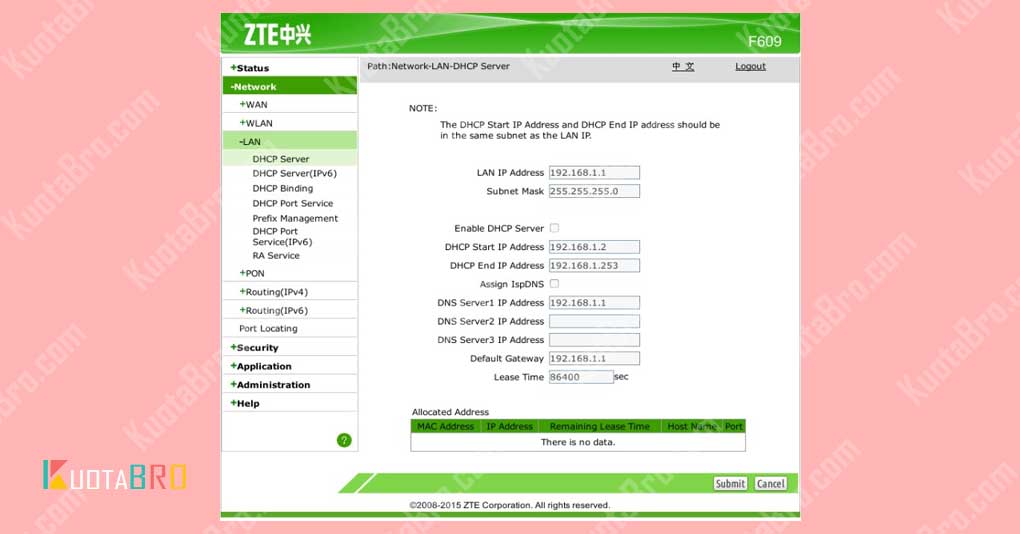
Sampai ke tahap ini belum selesai, Anda masih harus menyelesaikan ke tahap yang berikutnya yaitu pengaturan pada DHCP. Agar lebih jelasnya, Anda bisa melihat di sub pembahasan yang berikutnya.
Setting DHCP Server Modem ZTE F609
Ini adalah tahapan terakhir yang harus Anda selesaikan sebagai bagian dari cara setting Wireless ZTE F609, yaitu melakukan pengaturan dapada DHCP server modem ZTE.
Langsung saja, berikut ini langkah-langkah yang bisa Anda ikuti:
- Masuk ke menu Network, dan silahkan Anda pilih LAN
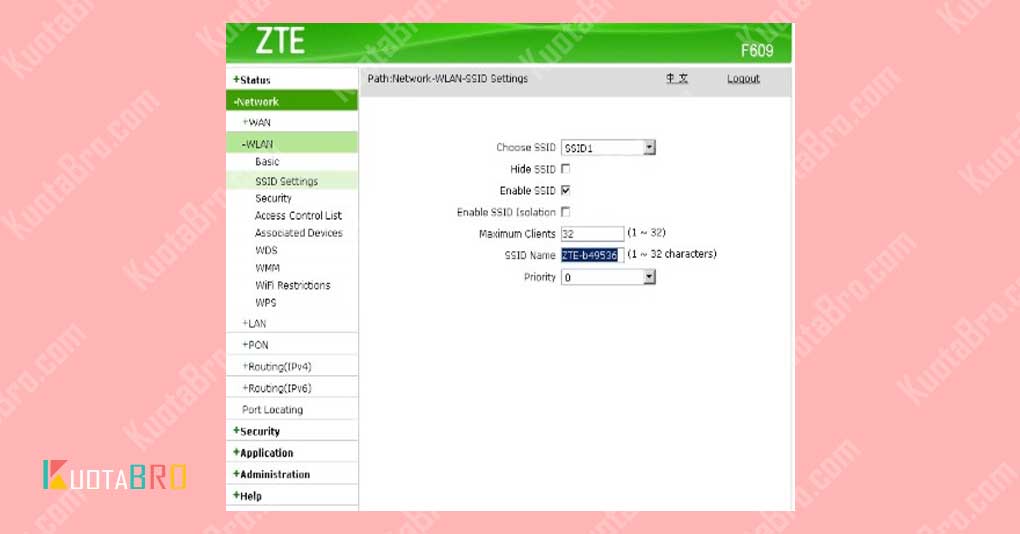
- Kemudian Anda klik pada pilihan DHCP Server
- Lalu berikutnya pada “Enable DHCP Server” silahkan Anda beri centang atau ceklis
- Jika sudah, lanjutkan dengan klik Submit
- Selesai
Apabila Anda sudah menyelesaikan semua tutorial di atas dengan benar, maka sekarang Anda sudah menyelesaikan cara setting wireless ZTE F609.
Meskipun kelihatannya tutorialnya cukup banyak, namun sebenarnya tidak sulit untuk melakukan setting di moden IndiHome ini.
Namun pastikan Anda mengecek terlebih dahulu bagaimana kualitas sinyal maupun jaringan internet setelah dilakukan pengaturan tersebut. Caranya dengan menggunakan jaringan WiFi dari ZTE F609 tersebut untuk browsing atau lainnya.
Cara Setting Modem ZTE F609 Menjadi Access Point
Melakukan setting modem ZTE F609 menjadi access point sangat berguna bagi Anda yang ingin menjadikan router ini untuk mengcover jaringan wireless di rumah dengan jangkauan yang lebih luas.
Sehingga dengan menggunakan modem IndiHome ZTE F609 yang dihubungkan dengan sumber internet via kabel LAN, untuk sumber internet ini bisa dari modem IndiHome maupun dari router mikrotik.
Anda juga perlu menyiapkan beberapa komponen berikut ini:
- Modem ZTE F609
- Kabel LAN UTP
- Perangkat komputer atau Laptop
Selanjutnya langsung saja ikuti tutorial di bawah ini untuk melakukan konfigurasi modem ZTE F609 sebagai access point:
- Pastikan Anda melakukan restart atau reset terlebih dahulu pada modem yang akan lakukan setting manual, caranya dengan menekan tombol reset yang ada di belakang modem.
- Pastikan modem sudah menyala kembali dan hubungkan dengan port LAN dan kabel UTP Anda ke Laptop, konfigurasi IP Address di laptop
192.168.1.2netmask255.255.255.0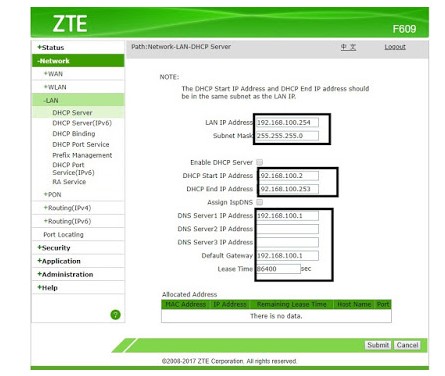
- Selanjutnya, silahkan Anda membuka web browser apa saja dan ketik alamat ini 192.168.1.1, tunggu beberapa saat hingga Anda dibawa ke laman untuk login. Disini Anda diminta untuk memasukkan username dan password. Tampilannya akan terlihat seperti ini:
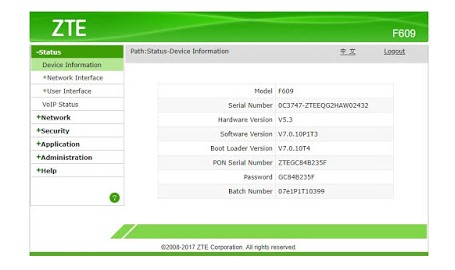
- Jika ingin mengatur koneksi internet, maka perlu masuk ke menu: klik Network, lalu klik menu WAN dan klik menu WAN Connection.
- Untuk membuat koneksi baru, maka silahkan Anda klik Create Wan Connection seperti yang terlihat pada gambar berikut ini:
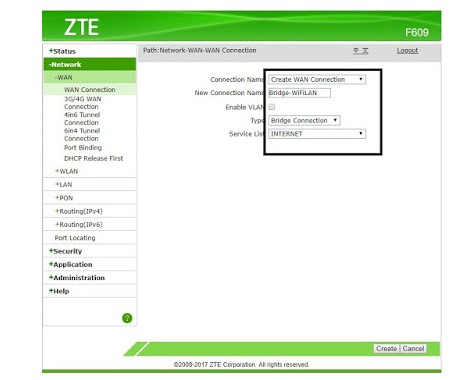
- Apabila Anda sudah membuat koneksi bridge, maka pastikan beberapa port LAN dan WiFi bisa saling terhubung dengan cara melakukan port binding di menu Port Binding. Agar lebih jelas, Anda bisa melihat gambar berikut ini:
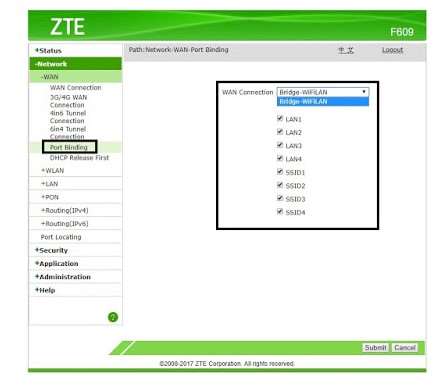
- Langkah yang berikutnya, Anda masuk ke menu WLAN untuk melakukan pengaturan setting chanel frequensi, Band, mode dan lainnya.
- Berikutnya, konfigurasi nama SSID yang ada di menu WLAN tersebut seperti gambar di bawah ini:
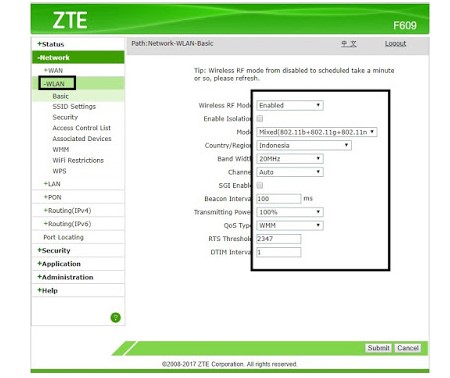
- Kemudian, Anda masuk ke menu Security untuk keamanan wireless Anda.
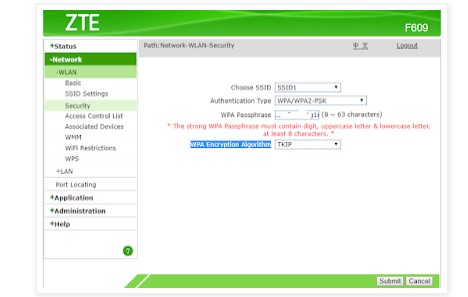
- Lalu konfigurasi IP Adress dan DHCP server di menu LAN – DHCP, server Anda ubah IP-nya menjadi 192.168.100.254. Pastikan untuk melakukan cek lis di “Enable DHCP Server”. Terakhir klik submit untuk melanjutkan
Jika Anda sudah menyelesaikan langkah-langkah di atas, maka Anda sudah berhasil melakukan setting manual modem F609 untuk menjadi acess point.
Sekarang tinggal dicoba untuk dikoneksikan ke perangkat wireless Anda seperti smartphone atau laptop.
Cara Setting Modem ZTE F609 Agar Tidak Lemot
Setelah Anda melakukan pengecekan terhadap kualitas jaringan internet ZTE F609 dan mendapati sinyal yang buruk alias lemot, hal tersebut bisa terjadi karena berbagai faktor.
Pastikan bahwa memang di lingkungan Anda sudah mendukung untuk akses internet menggunakan Wireless ini.
Jika ternyata jaringan internet-nya masih lemot, Anda bisa menggunakan beberapa trik berikut ini untuk mempercepat koneksi Wireless ZTE F609.
Mematikan Firewall Modem ZTE F609
Fungsi firewall sendiri sebenarnya untuk memberikan keamanan pada sistem jaringan komputer, dimana setiap data maupun jalur akses sebelum mengirim atau diterima akan melalui proses penyaringan terlebih dahulu sesuai tingkat keamanan yang sudah diberikan.
Sehingga kehadiran fitur firewall pada modem ZTE F609 ini digunakan mengamankan jaringan internet Anda karena akan benar-benar dipastikan bahwa data dan jalur apapun akan diakses secara aman bagi pengguna.
Namun sayangnya dengan fitur firewall ini justru seringkali mengganggu akses pengguna dimana kecepatan akses data menjadi lebih lambat.
Untuk itu, salah satu solusi jika Anda ingin meningkatkan kualitas jaringan internet Anda maka perlu menon-aktifkan firewall modem ZTE F609. Berikut ini langkah-langkahnya:
- Nyalakan modem ZTE F609 Anda, dan sambungkan perangkat latop/ PC atau Smartphone Anda ke jaringan wifi dari modem tersebut.
- Berikutnya silahkan Anda masuk ke web browser dan ketik IP Address Default Modem ZTE F609 yatu
192.168.1.1dan tekan enter. - Selanjutnya Anda akan diminta untuk login, jika Anda sudah mengganti passwordnya maka Anda login dengan password yang baru. Tapi apabila belum pernah mengganti password, maka Anda bisa login dengan username dan password default dari ZTE F609 seperti yang sudah dijealskan sebelumnya.
- Jika sudah berhasil login, maka berikutnya langsung saja masuk ke menu Security, dan pilih Firewall
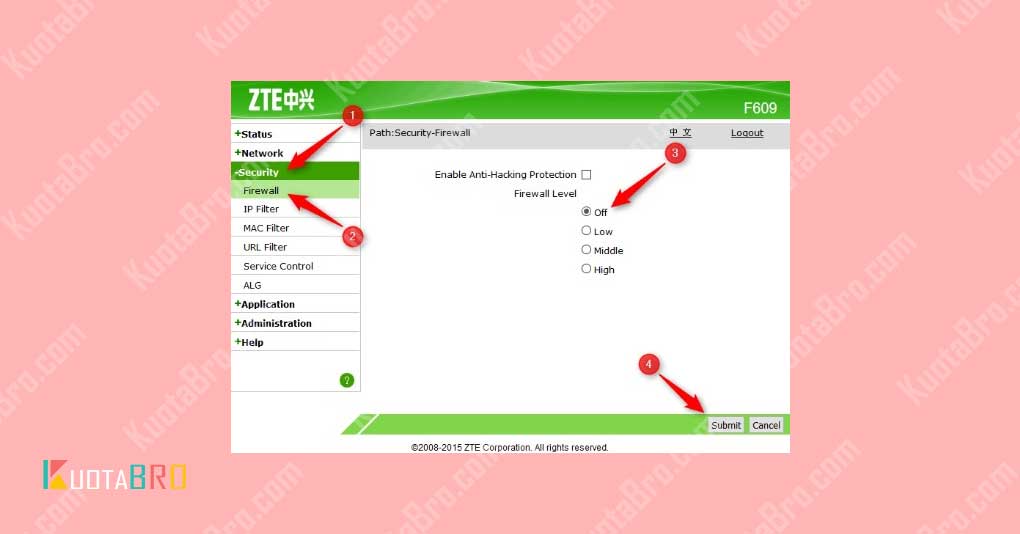
- Apabila sudah masuk ke menu Firewall, pilih Off pada Firewall Setting.
- Terakhir klik Submit. Selesai.
Sampai ke langkah tersebut Anda sudah berhasil melakukan non aktif pada fitur firewall modem ZTE Anda.
Trik Memperkuat Sinyal WiFi ZTE F609
Selain melakukan pengaturan untuk nonaktif Firewall, Anda juga bisa melakukan beberapa trik berikut ini untuk memperkuat sinyal WiFi ZTE F609, berikut diantaranya:
- Menggunakan WiFi Repeater
Cara kerja alat WiF repeater yaitu untuk menangkap sinyal WiFi dari sebuah modem atau router agar, serta menyebarkan ulan sinyal ke pengguna secara lebih cepat. WiFi Repeater ini sangat cocok digunakan untuk meningkatkan kualitas sinyal dari modem ZTE F609 yang dirasa cukup lemot. - Menggunakan Frekeunsi 5 Ghz
Cara lainnya jika ingin memperkuat sinyal WiFi yaitu dengan mengandalkan frekuensi 5 Ghz. Untuk smartphone keluaran terbaru biasanya sudah mendukung fitur seperti ini. Kebanyakan jaringan WiFi di Indonesia menggunakan jaringan internet dengan frekuensi 2.4 Ghz. - Perhatikan Posisi WiFI Router
Perlu Anda ketahui bahwa posisi WiFi Router sangat berpengaruh terhadap kualitas jaringan yang diterima oleh pengguna. Untuk itu, jika Anda ingin lancar menggunakan modem ZTE F609 tanpa lemot, maka perlu berada dekat dengan sumber router-nya.
Bandwith Control WiFi ZTE F609
Karena banyak sekali permintaan bagaimana sih cara membagi bandwith wifi pada ZTE F609? Nah kebetulan kita tambahin saja disini cara dan tutorialnya soalnya tidak terlalu sudah juga.
Untuk tahapannya silahkan diikuti sebagai berikut:
- Seperti biasa masuk ke web panel IP default
192.168.1.1. - Login menggunakan user dan password default yang telah disetting teknisi, biasanya sih:
username: user
password: user
atau kalau tidak bisa/ lupa klik di artikel Kumpulan Password ZTE F609 Indihome - Masuk ke menu Network lalu ubah QoS Type menjadi SSID.
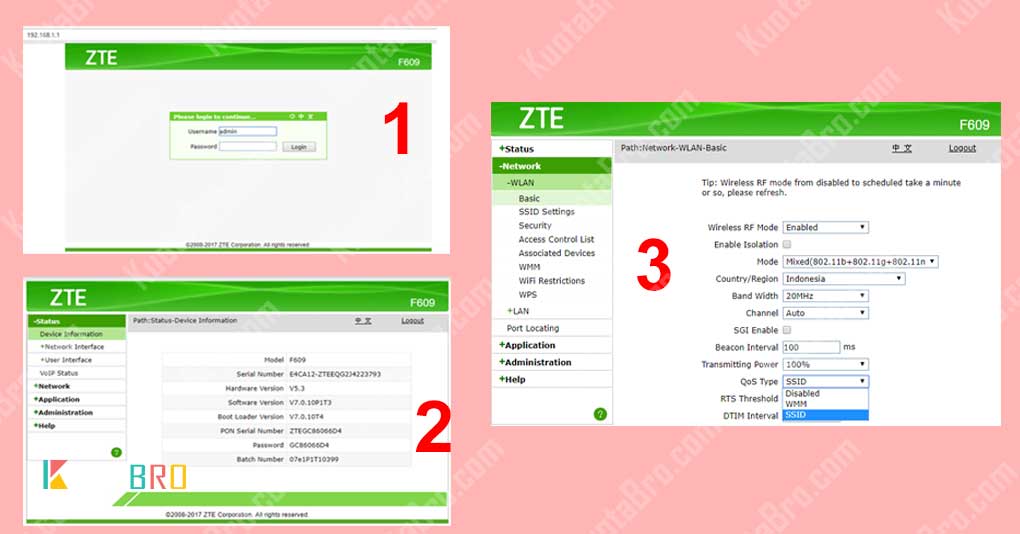
- Kalau sudah masuk ke menu SSID Setting. Aturlah SSID sesuai kebutuhan kalian.
Misalnya kami disini menggunakan 2 SSID. SSID1 untuk kebutuhan umum dengan kecepatan biasa saja, SSID2 untuk akses kecepatan internet yang lebih cepat.
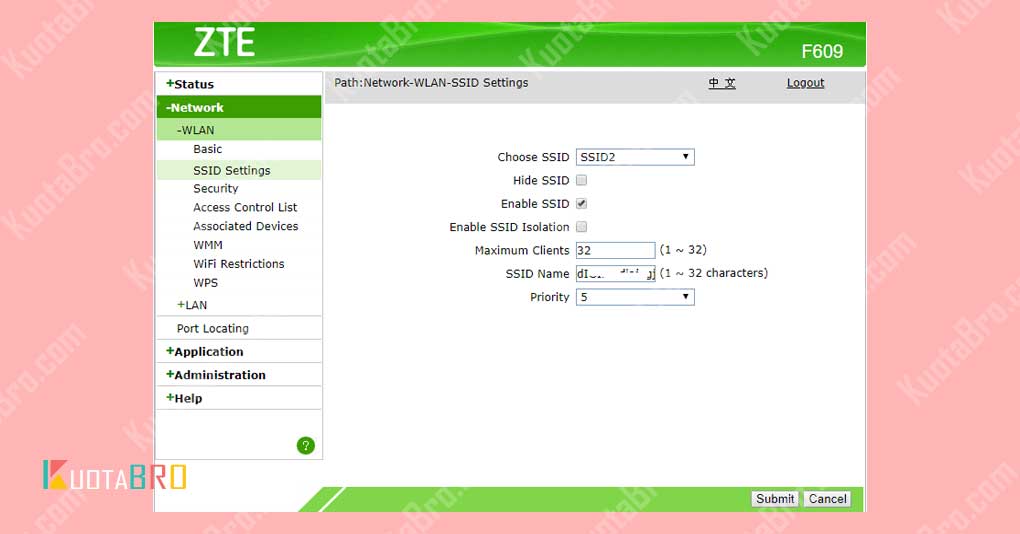 Note:
Note:
Range Priority 0 (Best Efforts) dan 3 Excellent Effort biasanya gunakan untuk perangkat lama yang tidak mendukung QOS. Range Priority 1 dan Priority 2 biasanya digunakan untuk akses download atau unduh file, untuk FTP maupun Print Range Priority 4 dan 5 diperuntukkan untuk akses video, streaming video 🙂 akses yang cepat Range Priority 6 dan 7 diperuntukkan untuk VoIP dan Control Network - Kalau sudah lalu submit untuk menyimpan pengaturan.
- Kemudian Atur SSID2 untuk akses internet yang berbeda dengan SSID1,
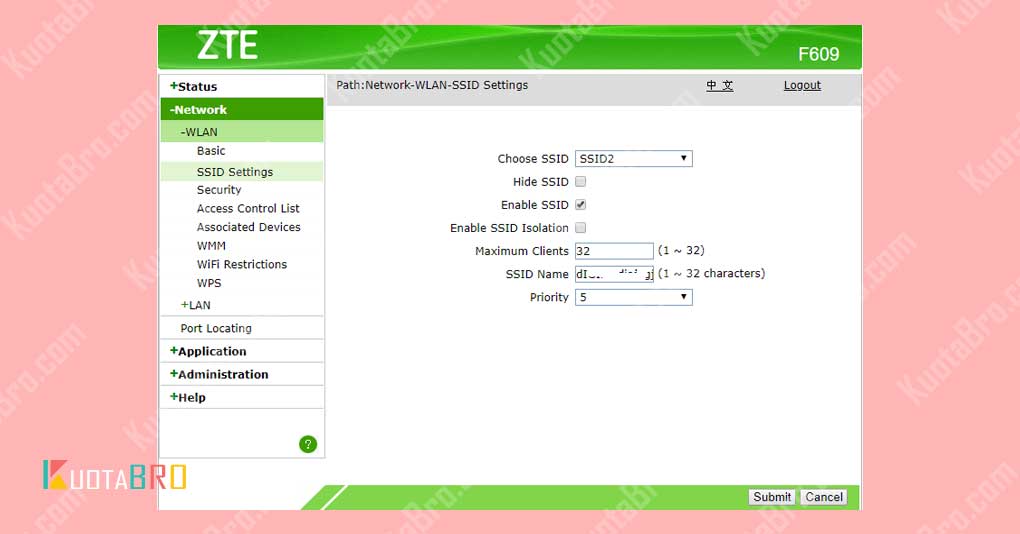
- Pilih SSID2 centang Enable SSID, tulis SSID Name berbeda dengan SSID1 supaya nama wifi nya berbeda
- Pada Priority Pilih 5 untuk akses lebih cepat untuk yang suka download.
- Jika sudah submit.
Disini belum selesai tinggal satu tahap lagi yaitu setting Securitynya.
- Masuk ke menu Security pada pengaturan SSID1, pada WPA Encryption Algorithm ganti dengan TKIP dan tulis password pada WPA Passphrase.
- Kemudian Pada pengaturan SSID2, pilihan WPA Encryption Algorithm ganti dengan AES dan tulis password pada WPA Passphrase.
- Terakhir SUBMIT.
Akhir Kata
Nah, itulah pembahasan secara lengkap cara setting wireless ZTE F609 lengkap beserta trik untuk memperkuat sinyalnya.
Semoga informasi di atas bermanfaat bagi pembaca yang saat ini sedang menggunakan akses internet dari ZTE F609.
Selamat mencoba, dan semoga berhasil.